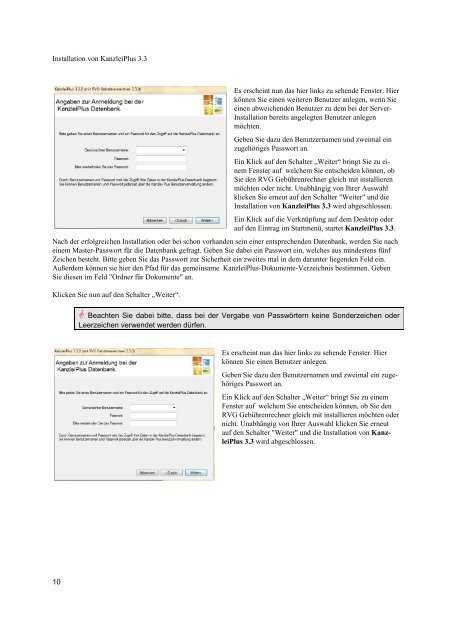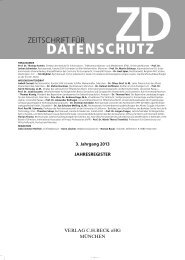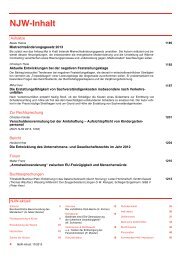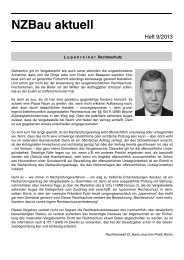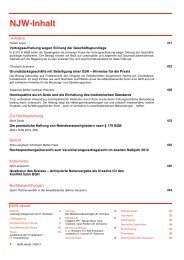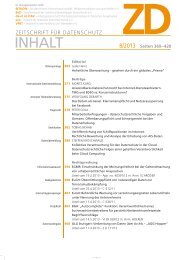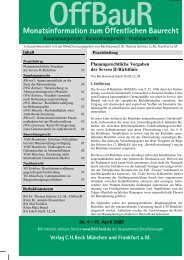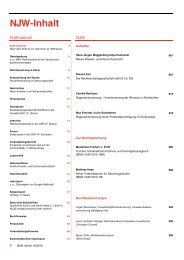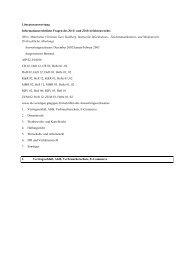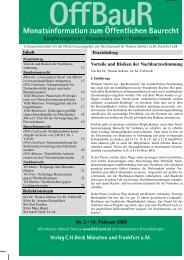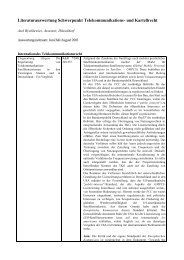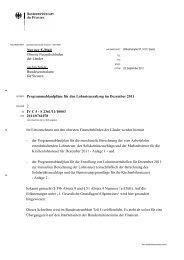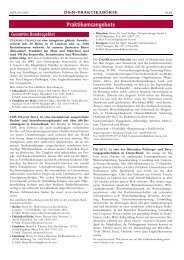KanzleiPlus 3.3 - Verlag C. H. Beck oHG
KanzleiPlus 3.3 - Verlag C. H. Beck oHG
KanzleiPlus 3.3 - Verlag C. H. Beck oHG
Sie wollen auch ein ePaper? Erhöhen Sie die Reichweite Ihrer Titel.
YUMPU macht aus Druck-PDFs automatisch weboptimierte ePaper, die Google liebt.
Installation von <strong>KanzleiPlus</strong> <strong>3.3</strong><br />
Es erscheint nun das hier links zu sehende Fenster. Hier<br />
können Sie einen weiteren Benutzer anlegen, wenn Sie<br />
einen abweichenden Benutzer zu dem bei der Server-<br />
Installation bereits angelegten Benutzer anlegen<br />
möchten.<br />
Geben Sie dazu den Benutzernamen und zweimal ein<br />
zugehöriges Passwort an.<br />
Ein Klick auf den Schalter „Weiter“ bringt Sie zu einem<br />
Fenster auf welchem Sie entscheiden können, ob<br />
Sie den RVG Gebührenrechner gleich mit installieren<br />
möchten oder nicht. Unabhängig von Ihrer Auswahl<br />
klicken Sie erneut auf den Schalter "Weiter" und die<br />
Installation von <strong>KanzleiPlus</strong> <strong>3.3</strong> wird abgeschlossen.<br />
Ein Klick auf die Verknüpfung auf dem Desktop oder<br />
auf den Eintrag im Startmenü, startet <strong>KanzleiPlus</strong> <strong>3.3</strong>.<br />
Nach der erfolgreichen Installation oder bei schon vorhanden sein einer entsprechenden Datenbank, werden Sie nach<br />
einem Master-Passwort für die Datenbank gefragt. Geben Sie dabei ein Passwort ein, welches aus mindestens fünf<br />
Zeichen besteht. Bitte geben Sie das Passwort zur Sicherheit ein zweites mal in dem darunter liegenden Feld ein.<br />
Außerdem können sie hier den Pfad für das gemeinsame <strong>KanzleiPlus</strong>-Dokumente-Verzeichnis bestimmen. Geben<br />
Sie diesen im Feld "Ordner für Dokumente" an.<br />
Klicken Sie nun auf den Schalter „Weiter“.<br />
10<br />
� Beachten Sie dabei bitte, dass bei der Vergabe von Passwörtern keine Sonderzeichen oder<br />
Leerzeichen verwendet werden dürfen.<br />
Es erscheint nun das hier links zu sehende Fenster. Hier<br />
können Sie einen Benutzer anlegen.<br />
Geben Sie dazu den Benutzernamen und zweimal ein zugehöriges<br />
Passwort an.<br />
Ein Klick auf den Schalter „Weiter“ bringt Sie zu einem<br />
Fenster auf welchem Sie entscheiden können, ob Sie den<br />
RVG Gebührenrechner gleich mit installieren möchten oder<br />
nicht. Unabhängig von Ihrer Auswahl klicken Sie erneut<br />
auf den Schalter "Weiter" und die Installation von <strong>KanzleiPlus</strong><br />
<strong>3.3</strong> wird abgeschlossen.